Wdrażanie kompilacji usługi Azure DevOps za pomocą centrum aplikacji
Ważne
Program Visual Studio App Center ma zostać wycofany 31 marca 2025 r. Chociaż możesz nadal używać programu Visual Studio App Center do momentu jego pełnego wycofania, istnieje kilka zalecanych alternatyw, do których można rozważyć migrację.
Dowiedz się więcej o osiach czasu pomocy technicznej i alternatywach.
Aplikacje można wdrażać z usługi Azure DevOps w centrum aplikacji za pomocą zadania Deploy with App Center (Wdrażanie za pomocą centrum aplikacji ).
Uwaga
W przypadku lokalnych serwerów wersji zainstaluj to rozszerzenie i upewnij się, że używasz wersji lub nowszej 3.173.0 . Wszystkie starsze wersje nie będą działać po 1 lutego 2021 r.
Tworzenie podpisanej kompilacji
Tylko podpisane kompilacje można wdrażać i instalować na urządzeniach. Upewnij się, że istniejąca definicja kompilacji usługi Azure DevOps tworzy podpisaną kompilację.
Konfigurowanie dystrybucji za pomocą usługi App Center
Po zakończeniu pracy z zadaniem podpisywania dodaj zadanie kompilacji Dystrybuuj centrum aplikacji. To zadanie przekazuje podpisaną kompilację do usługi App Center, aby umożliwić jej dystrybucję do testerów wersji beta.
Ostrzeżenie
Do korzystania z tej funkcji potrzebna jest usługa App Center Distribute Task w wersji 3 lub nowszej.
Podczas konfigurowania zadania dystrybucji centrum aplikacji potrzebny jest klucz interfejsu API centrum aplikacji. Aby uzyskać ten klucz, otwórz przeglądarkę i przejdź do pulpitu nawigacyjnego Centrum aplikacji, a następnie otwórz ustawienia konta.
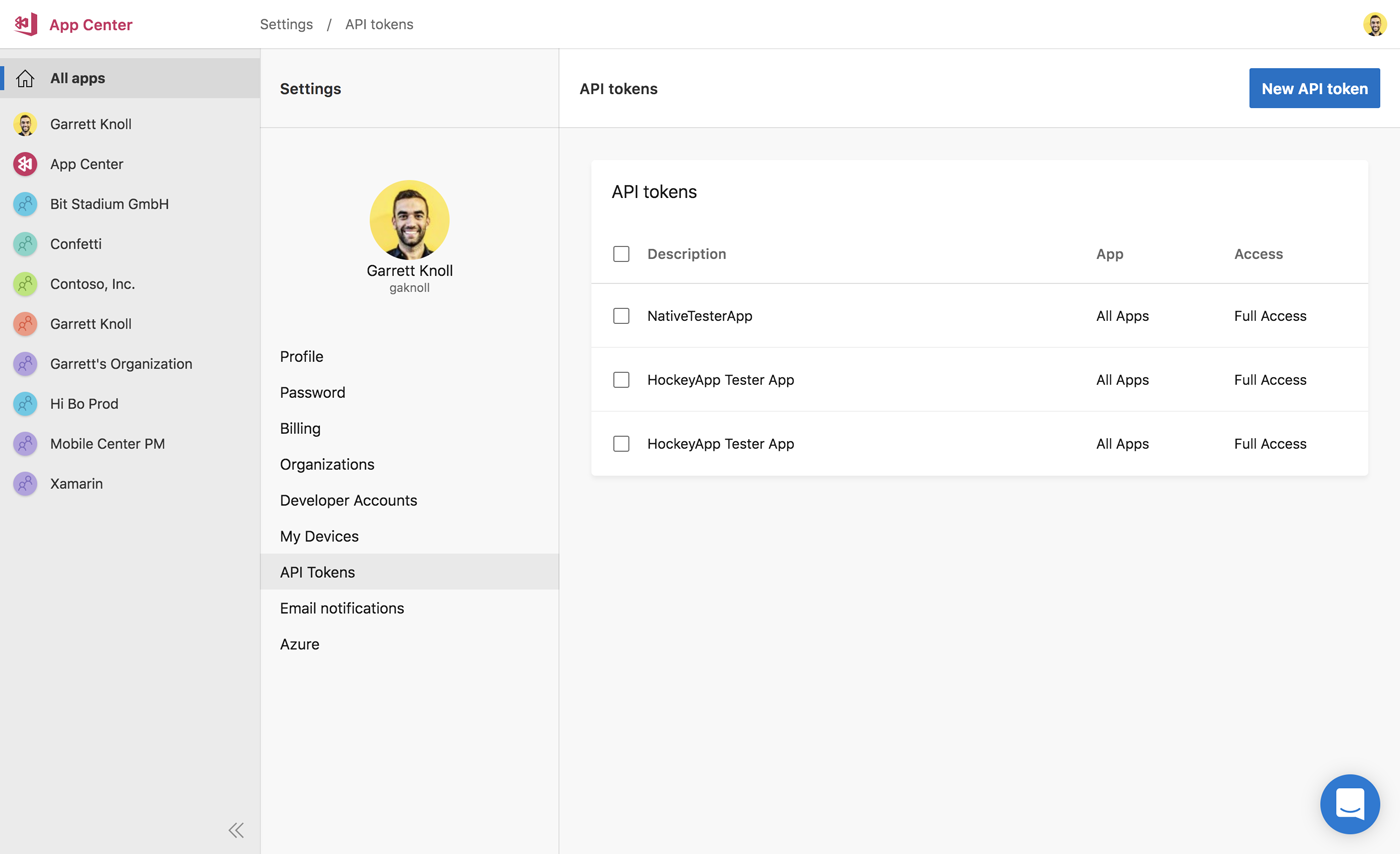
Utwórz nowy token interfejsu API, upewniając się, że token interfejsu API ma pełny dostęp (aby usługa Azure DevOps mogła tworzyć nowe wydania na potrzeby dystrybucji), a następnie skopiować klucz. Wróć do usługi Azure DevOps i dystrybuuj zadanie usługi App Center i utwórz nowe połączenie centrum aplikacji. Jeśli używasz nowego edytora YAML, postępuj zgodnie z dokumentacją usługi VSTS, aby utworzyć nowe połączenie. Wklej klucz interfejsu API skopiowany z centrum aplikacji, upewnij się, że adres URL serwera to https://api.appcenter.ms/v0.1, i nadaj połączeniu nazwę.
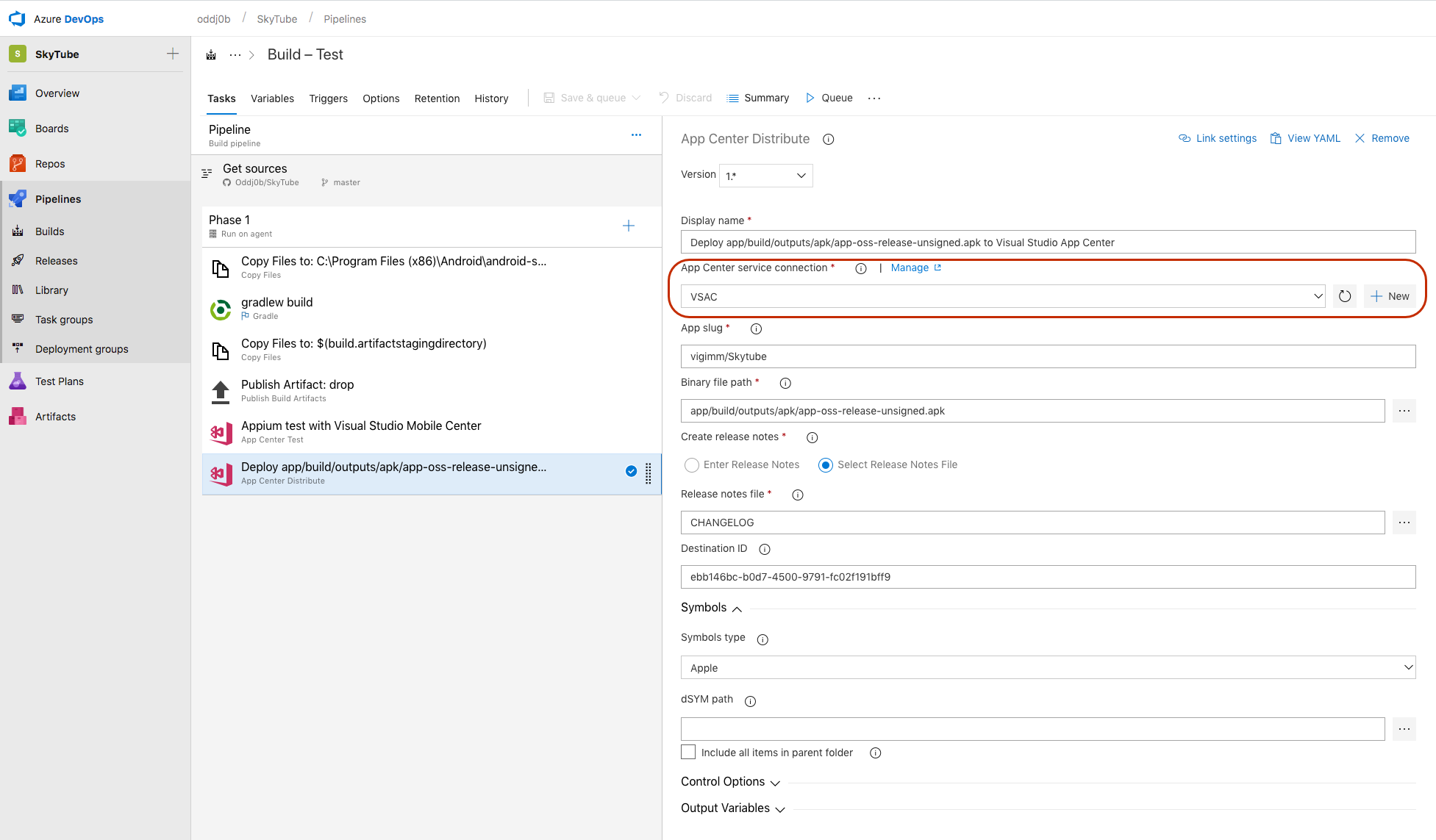
Po utworzeniu połączenia między usługą Azure DevOps i centrum aplikacji usługa Azure DevOps musi wiedzieć, do której aplikacji chcesz dystrybuować podpisaną kompilację. Możesz znaleźć element slug aplikacji, przechodząc do projektu w Centrum aplikacji i wyodrębniając go na podstawie adresu URL aplikacji:
- Aplikacja należąca do użytkownika —
https://appcenter.ms/users/{USER_NAME}/apps/{APP_ID} - Aplikacja należąca do organizacji —
https://appcenter.ms/orgs/{ORG_NAME}/apps/{APP_ID}
Na przykład parametr slug aplikacji dla https://appcenter.ms/users/vigimm/apps/SkyTube parametru to vigimm/Skytube.
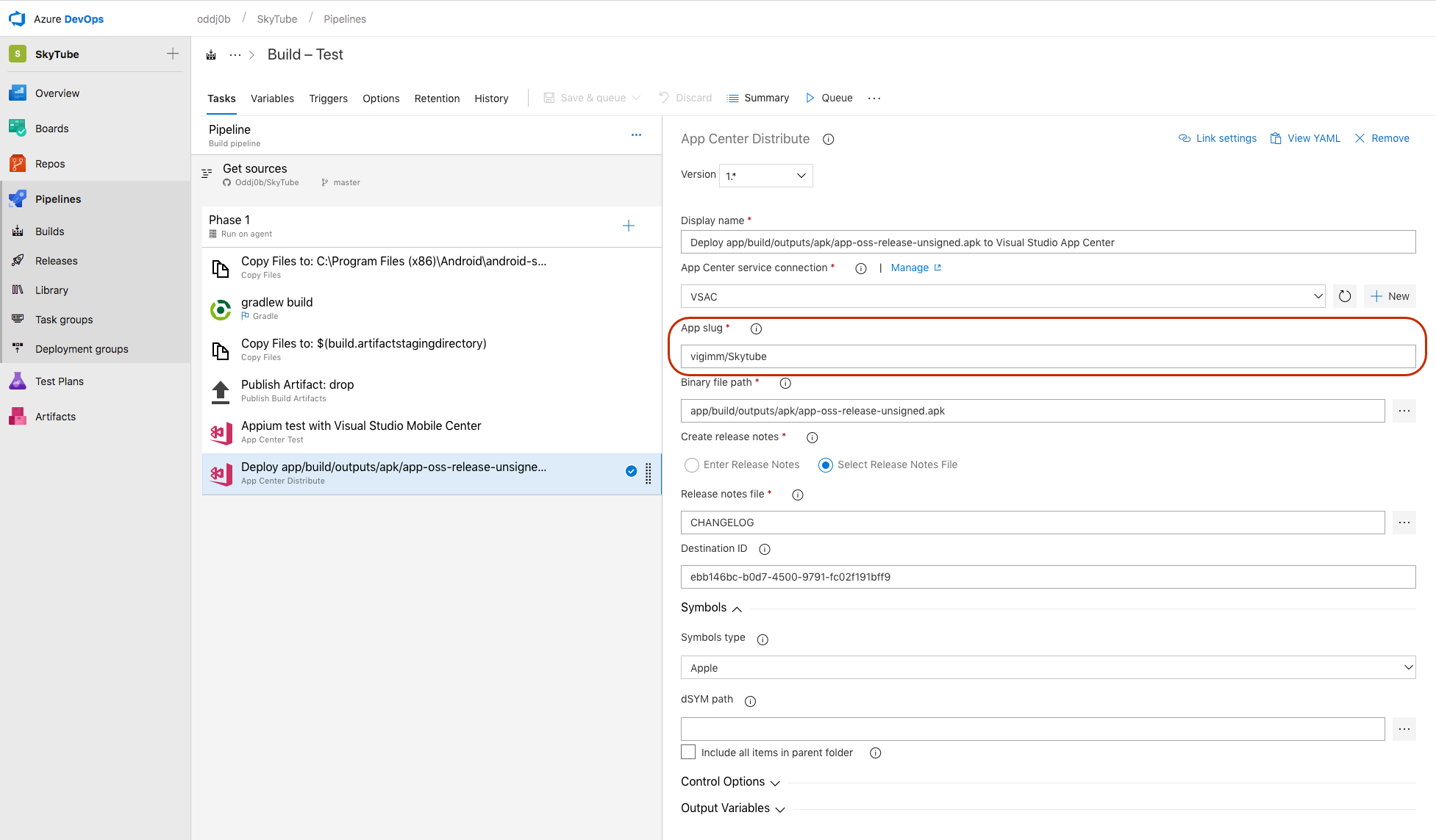
Następnie zdefiniuj ścieżkę pliku binarnego, w której zostały skompilowane aplikacje.
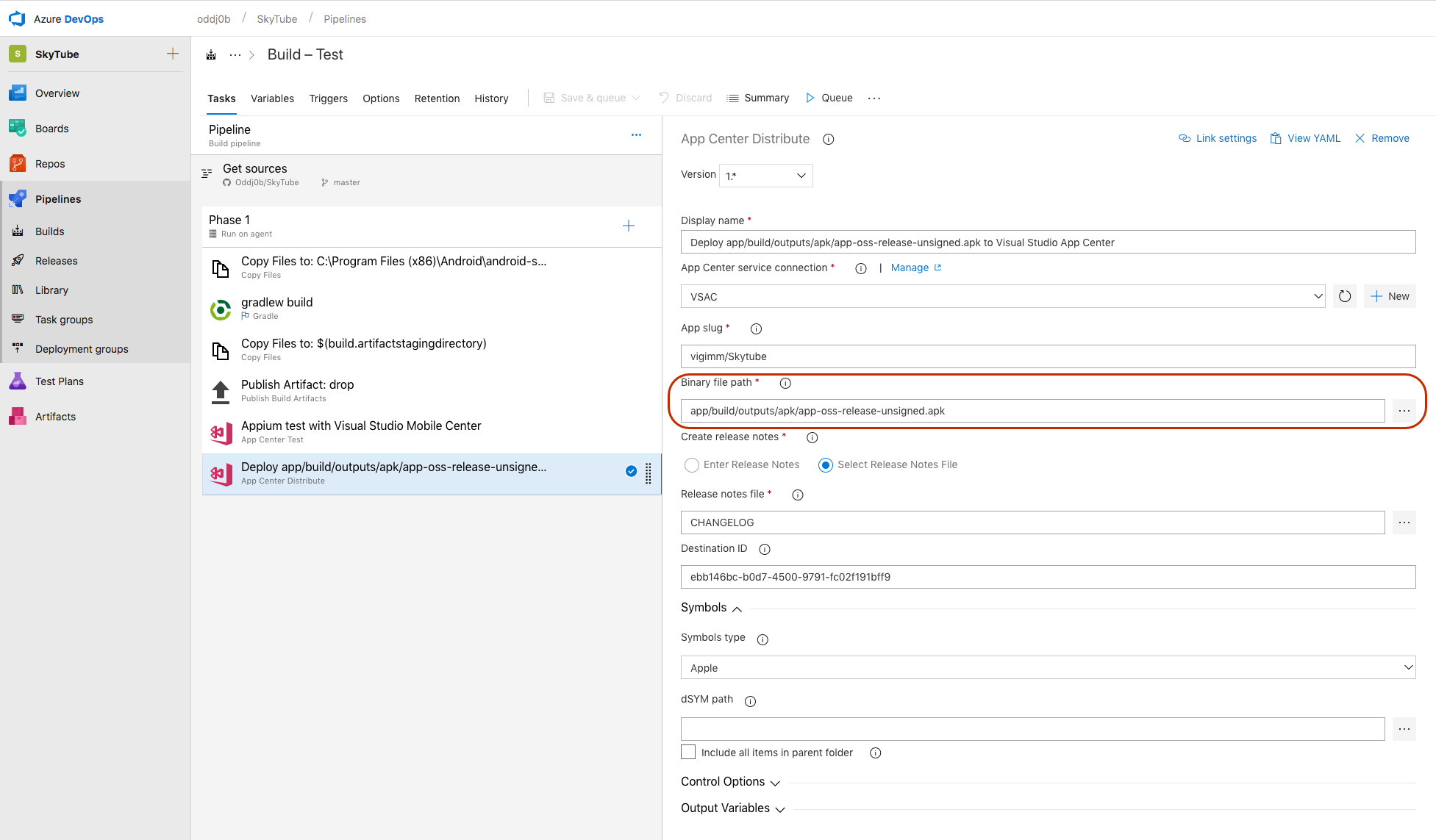
Na koniec dodaj informacje o wersji do dystrybucji.
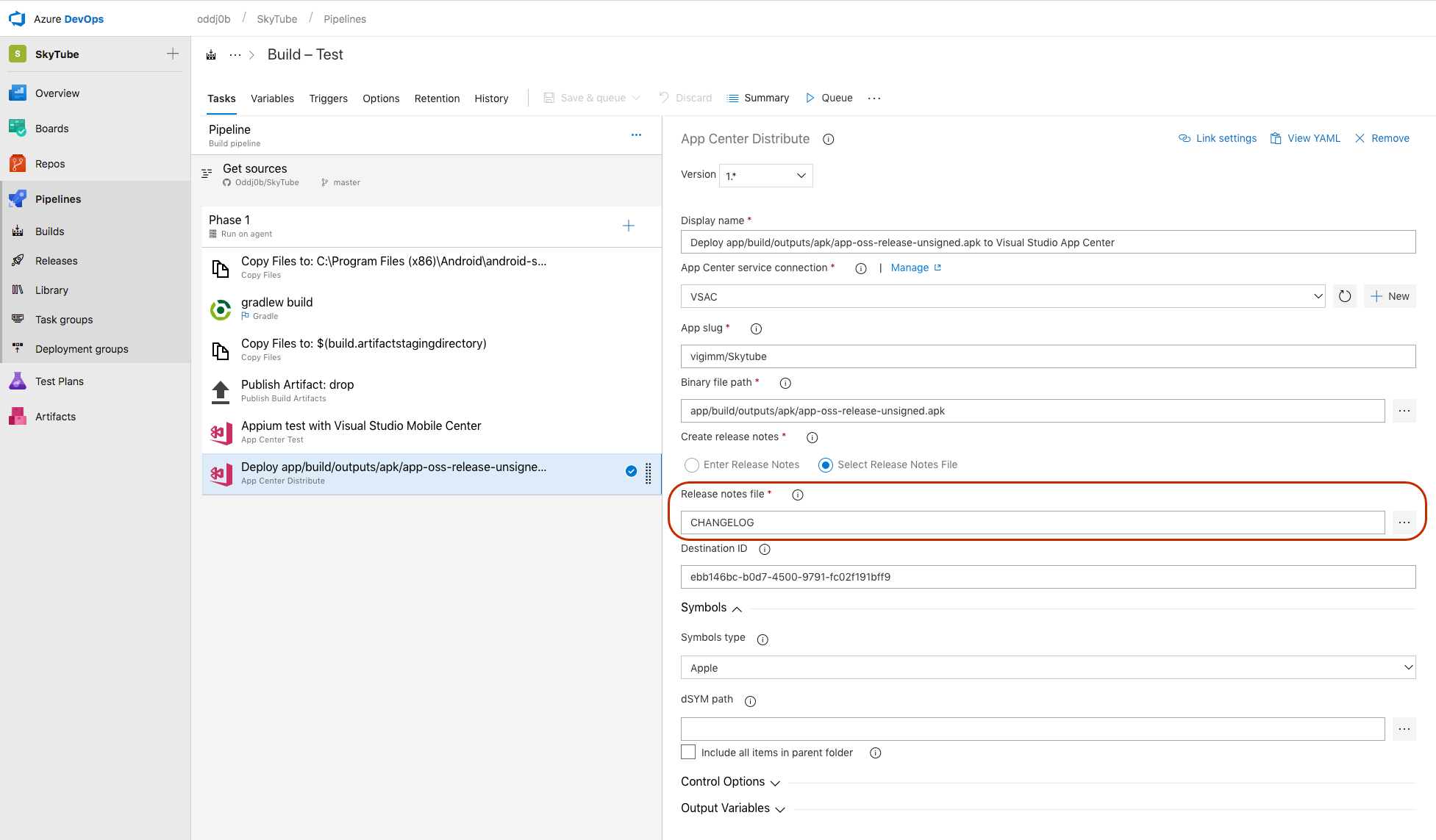
Usługa App Center domyślnie jest wdrażana w grupie Współpracownicy. Opcjonalnie możesz określić identyfikator miejsca docelowego lub identyfikator połączenia magazynu. Identyfikator docelowy można znaleźć, wybierając najpierw grupę dystrybucyjną, a następnie wyświetlając ustawienia grupy dystrybucyjnej.
![]()
Identyfikator docelowy znajduje się poniżej nazwy grupy dystrybucyjnej.
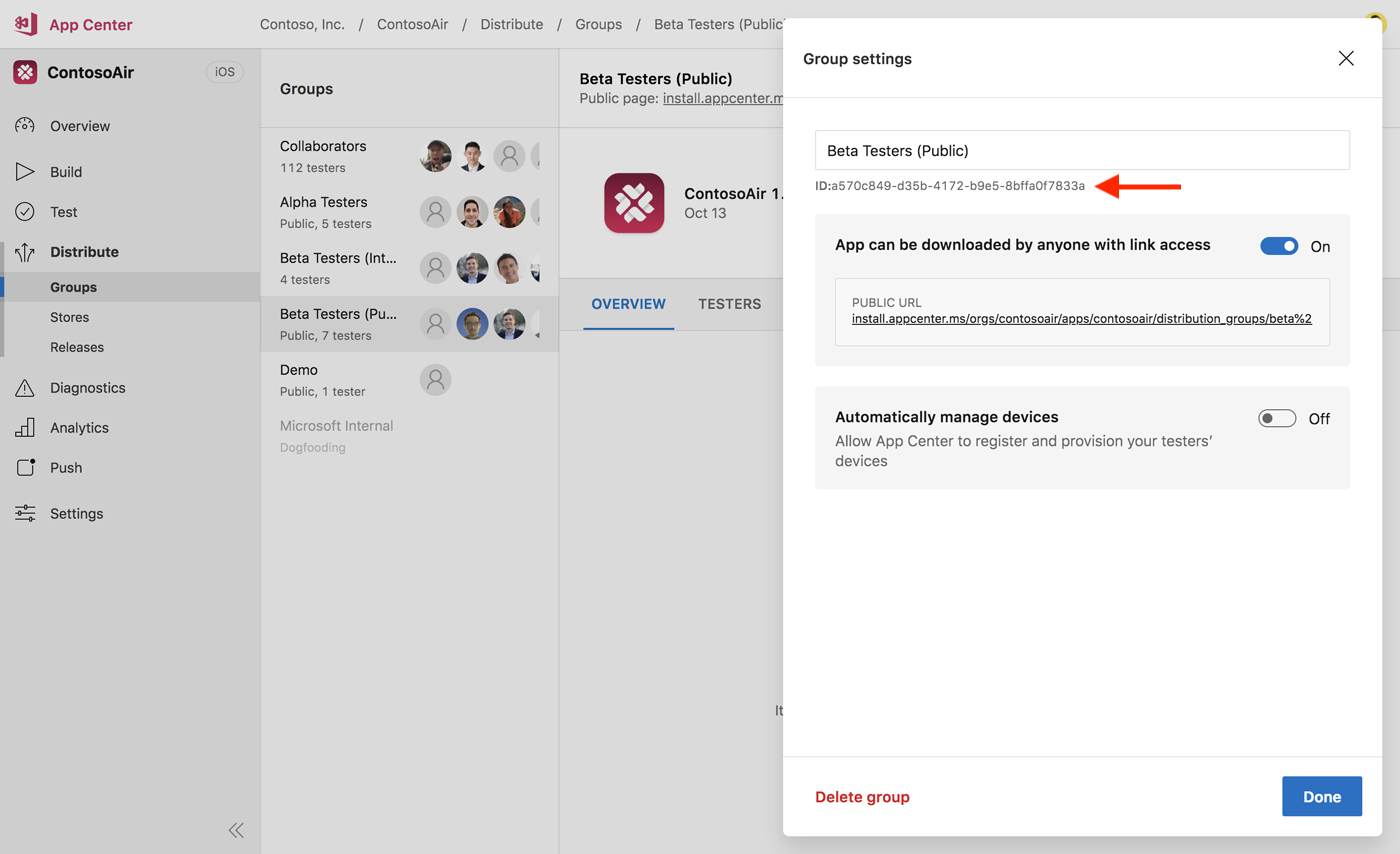
Uzyskiwanie identyfikatora połączenia magazynu przy użyciu wywołania interfejsu API; Dowiedz się , jak używać interfejsu API centrum aplikacji w innym miejscu w dokumentacji.
Wywołaj interfejs API przy użyciu następującego linku: https://openapi.appcenter.ms/#/distribute/stores_list w celu wykonywania zapytań dotyczących identyfikatorów sklepów. Poniżej znajduje się przykład wyników zwróconych z wywołania interfejsu API. Użyjesz wartości identyfikatora klucza do określenia magazynu jako miejsca docelowego.
[
{
"id": "ebb146bc-b0d7-4500-9791-fc02f191bff9",
"name": "Alpha team",
"type": "apple",
"track": "testflight-external",
"created_by": "5114c905-76db-49e5-8a47-58c34b33a38b",
"service_connection_id": "2a85ad1e-b44e-d6fd-a85f-8daee62b54ed"
},
{
"id": "10ba5942-1388-4b2a-869a-9de40d5c0cff",
"name": "Production",
"type": "apple",
"track": "production",
"created_by": "5114c905-76db-49e5-8a47-58c34b33a38b",
"service_connection_id": "2a85ad1e-b44e-d6fd-a85f-8daee62b54ed"
},
{
"id": "894dd821-9f16-44a3-b2a7-d513d226babb",
"name": "iTunes Connect users",
"type": "apple",
"track": "testflight-internal",
"created_by": "5114c905-76db-49e5-8a47-58c34b33a38b",
"service_connection_id": "2a85ad1e-b44e-d6fd-a85f-8daee62b54ed"
}
]
Rozpowszechnianie podpisanych kompilacji do Centrum aplikacji
Po zakończeniu konfigurowania zadania dystrybucji w usłudze App Center możesz zapisywać i kolejkować kompilację. W przypadku powodzenia podpisana kompilacja zostanie przekazana do wersji zdefiniowanego miejsca docelowego.
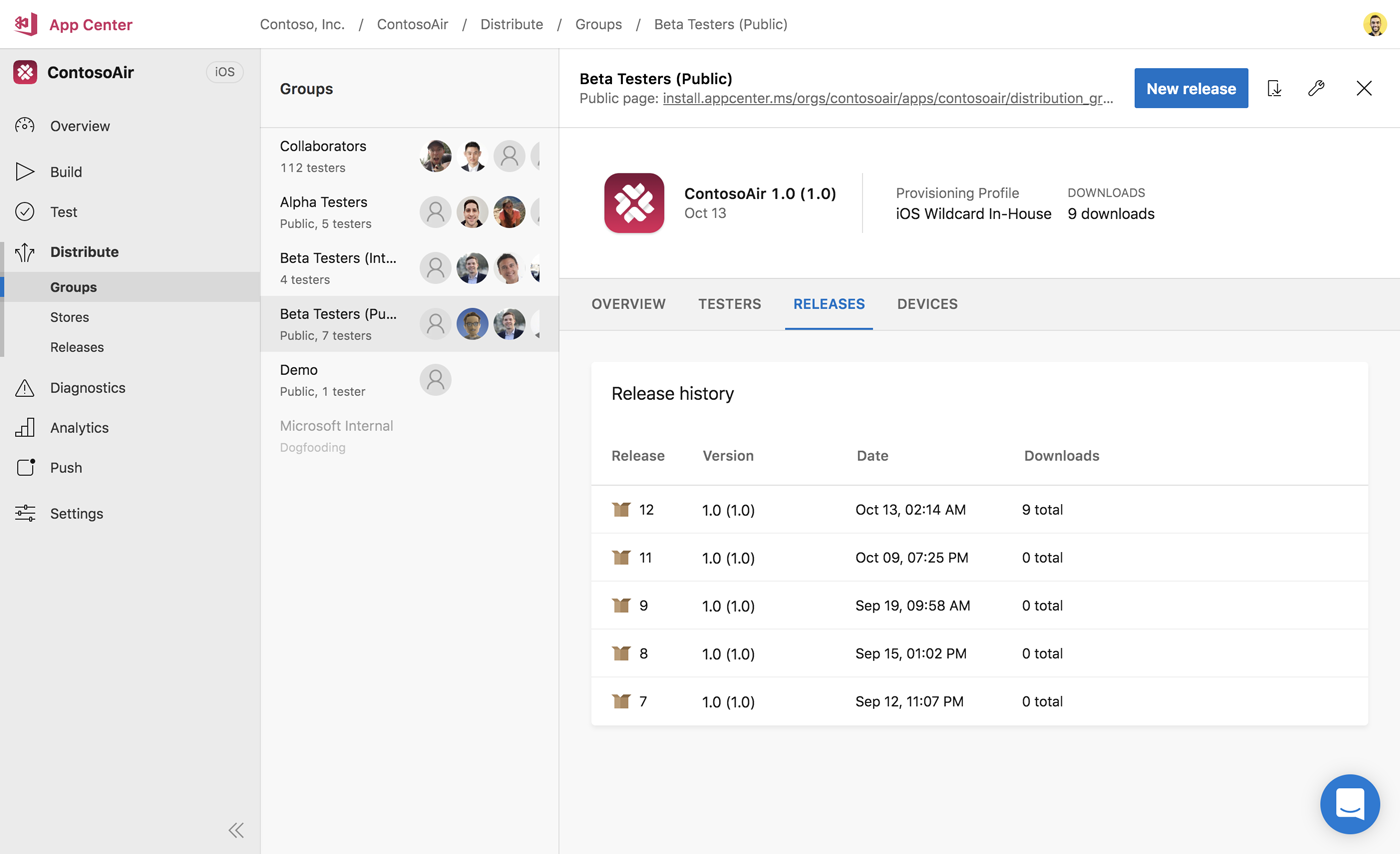
Teraz, gdy podpisana kompilacja znajduje się w usłudze App Center, wszystko jest gotowe! Ty i Twoi użytkownicy mogą pobrać podpisaną kompilację bezpośrednio z usługi App Center lub jeszcze bardziej ponownie rozpowszechnić wydanie do innej grupy.